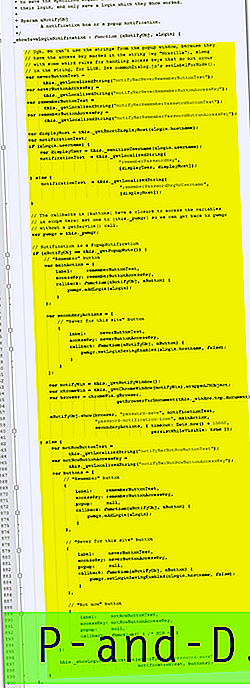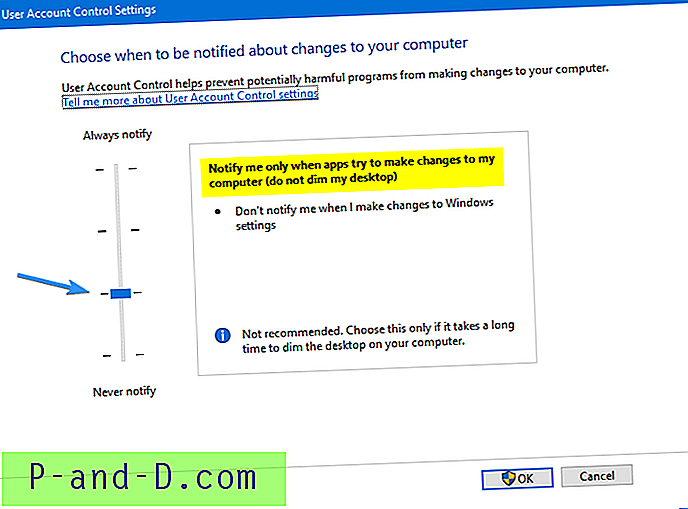När du högerklickar på ett tomt område på skrivbordet, kanske "Ny" -meny som visas inte innehåller "Mapp" -posten. När du försöker skapa en mapp genom att klicka på knappen "Ny mapp" i en mapp eller genom att trycka på Ctrl + Shift + N-tangenterna kan ingenting hända.

Du kan inte skapa en ny mapp om registerposterna "Mapp" saknas. Det här inlägget förklarar hur du löser problemet.
Återställ alternativet "Mapp" till högerklick-menyn
Alternativ 1: Använda registerfiler (.reg-poster)
Ladda ner och tillämpa associeringsfixen "Mapp" för din version av Windows från en av följande länkar nedan:
- Windows 10 fix (via Windows 10 File Association Fixes)
- Windows 8 fix (via Windows 8 File Association Fixes)
- Windows 7 fix (via Windows 7 File Association Fixes)
Alternativ 2: Använda registerredigeraren
- Klicka på Start, skriv Regedit.exe och tryck på ENTER
- Navigera till följande plats:
HKEY_CLASSES_ROOT \ Folder
- I den högra rutan dubbelklickar du på (standard) och ställer in dess data till mapp

- Avsluta registerredigeraren.
- Logga ut och logga in igen.
Du borde nu kunna skapa nya mappar via högerklick-menyn, Ctrl + Shift + N-tangenttryckning eller via File Explorer-bandet.
RELATERADE: Skrivbord “Ny” snabbmeny i Windows 10
Så här återställer du det "nya" alternativet som saknas i högerklickmenyn på skrivbordet
Om menyn "Ny" saknas måste du fixa en annan registernyckel.
- Gå till följande nyckel i registerredigeraren:
HKEY_CLASSES_ROOT \ Directory \ Bakgrund \ ShellEx \ ContextMenuHandlers
- Skapa en undernyckel med namnet Ny om den inte redan finns.
- Med den nya knappen vald, dubbelklickar du (standard) i den högra rutan.
- Välj data (standard) till följande:
{D969A300-E7FF-11d0-A93B-00A0C90F2719} - Avsluta registerredigeraren.
Alternativt är här .reg-filen om du vill automatisera ovanstående redigering:
Windows registerredigerare version 5.00 [HKEY_CLASSES_ROOT \ Katalog \ Bakgrund \ shellex \ ContextMenuHandlers \ New] @ = "{D969A300-E7FF-11d0-A93B-00A0C90F2719}" Kopiera ovanstående rader till Notepad, spara filen med .reg förlängning.
Dubbelklicka för att tillämpa innehållet i registret.
( Hur man använder .REG-filer (registreringsposter) i Windows)
Detta återställer den saknade nya menyn och mappalternativet i den nya menyn i Windows.
Återställ saknad textdokument till den nya menyn.
Om textdokumentposten saknas i menyn Ny efter att du har associerat .txt-filer till en tredjepartsredigerare (t.ex. Notepad ++), är detta hur du återställer den tillbaka.
Gå till registerredigeraren till:
HKEY_CLASSES_ROOT \ .txt
Dubbelklicka (standard) och ställ in dess data på txtfile
Se också till att följande nyckel finns:
HKEY_CLASSES_ROOT \ .txt \ Shellnew
I ShellNew- nyckeln måste det finnas ett strängvärde (REG_SZ) med namnet NullFile med tomma data.
Om det inte finns, skapa en manuellt.
Avsluta registerredigeraren.
Automatisera med hjälp av .reg-filen
Windows registerredigerare version 5.00 [HKEY_CLASSES_ROOT \ .txt] @ = "txtfile" "Content Type" = "text / vanlig" "PerceivedType" = "text" [HKEY_CLASSES_ROOT \ .txt \ ShellNew] "NullFile" = ""